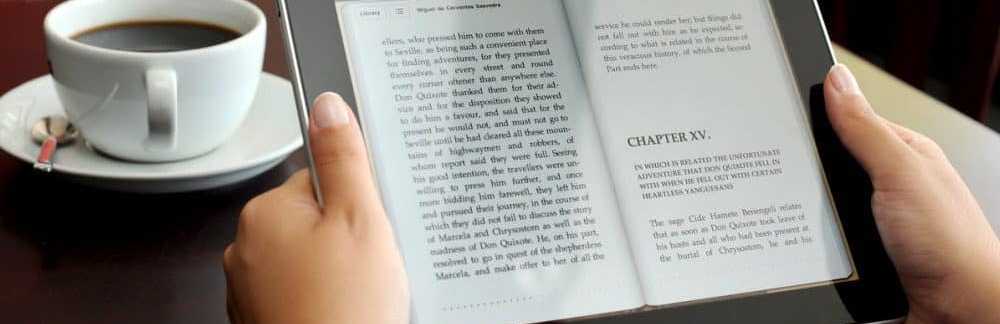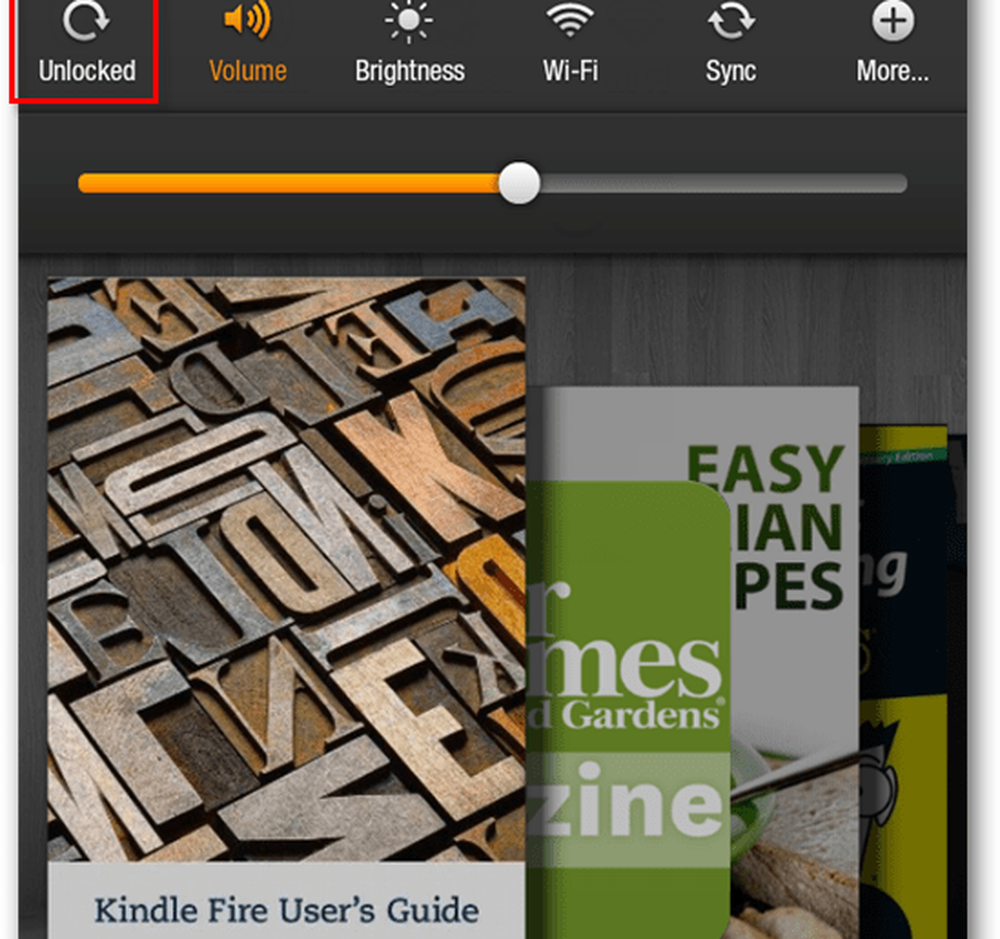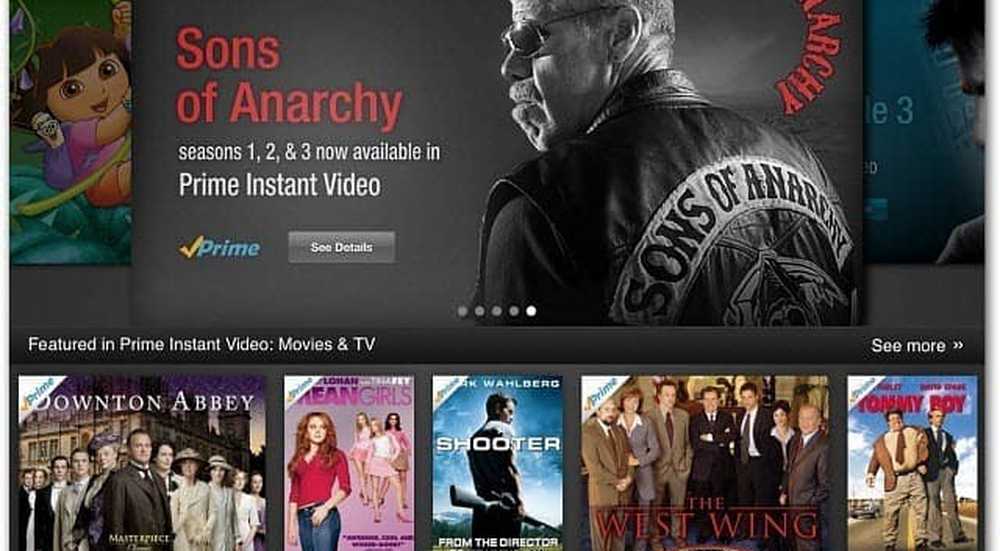Tips en trucs voor Amazon Fire TV

Recente items op Fire TV verwijderen
Vergelijkbaar met de carrousel van de Kindle Fire, toont het hoofdmenu TV, films, games en apps die je recent hebt gebruikt. Soms is dit handig, maar misschien wilt u bepaalde items verwijderen. Ga vanuit het startscherm naar het gedeelte Recente items en scrol naar het item dat u wilt verwijderen. Selecteer vervolgens onder de miniatuur van de app of video Verwijderen uit recent.
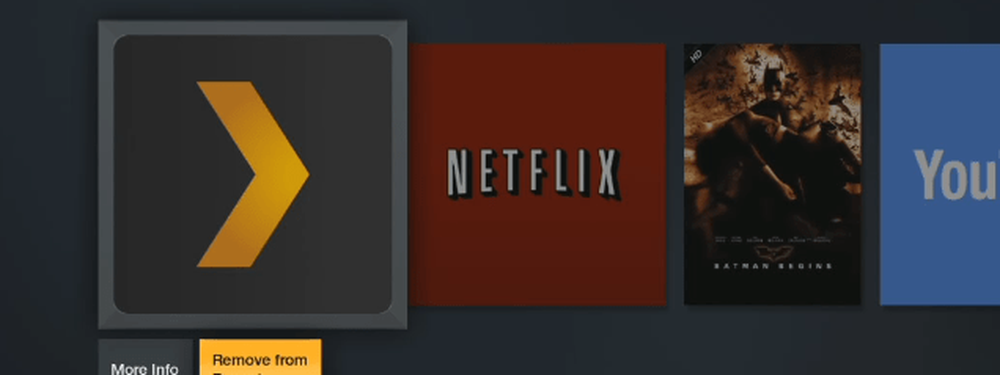
Mirror Amazon Kindle Fire HDX naar het grote scherm
Je kunt je Fire HDX spiegelen om tv's te selecteren, maar er zijn er niet veel van. Gelukkig werkt het wel met Fire TV. Zorg ervoor dat het tablet en de settopbox zich op hetzelfde netwerk bevinden. Ga vervolgens op de Fire HDX naar Instellingen> Display en geluiden> Display Mirroring. Onder het gedeelte Apparaten zie je de Fire TV, tik erop om de verbinding te starten.
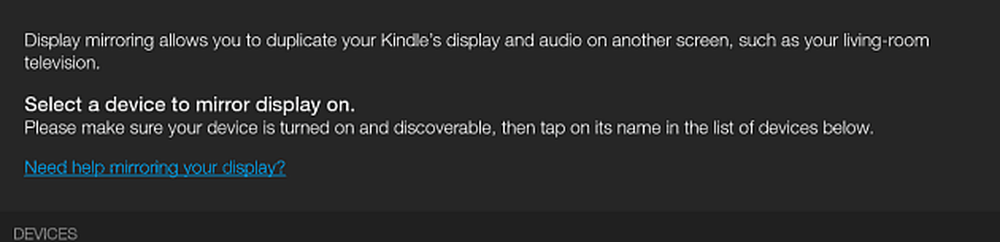
Vervolgens zie je op je tv het onderstaande bericht. Het duurt slechts een seconde voordat de verbinding tot stand is gebracht en vervolgens wordt het scherm van uw tablet weergegeven op het grote scherm.
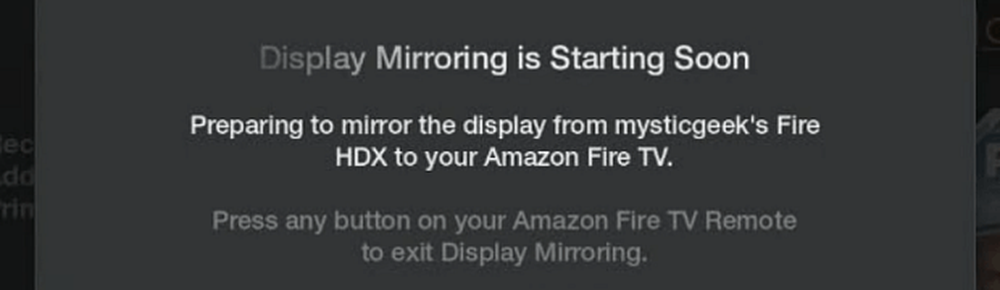
Gebruik Kindle Fire voor een tweede schermervaring
Tijdens het bekijken van films van Amazon kunt u uw Fire HD of HDX als een tweede scherm gebruiken. Als u bijvoorbeeld een film bekijkt, ziet u IMDB-informatie over elke scène. Het toont informatie over elke acteur in de scène die je bekijkt, en het bevat interessante trivia over de film en acteurs.
Om het tweede scherm in te schakelen, ga je op je Fire TV naar Instellingen> Tweede scherm en zorg ervoor dat het is ingeschakeld.
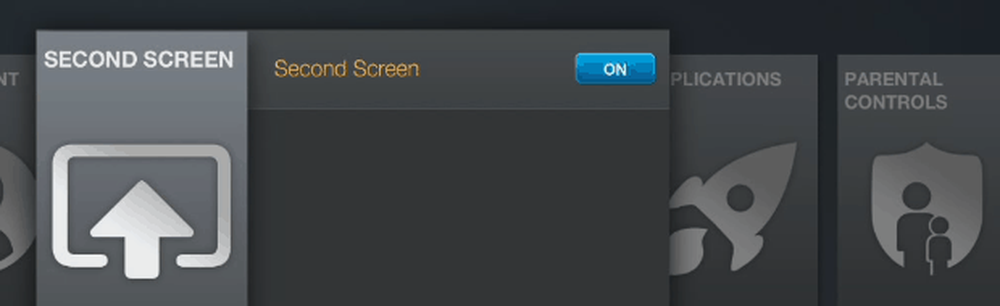
Hier is een voorbeeld van wat je op de Kindle Fire te zien krijgt tijdens het kijken van een film. Vergeet niet dat dit alleen werkt voor films van Amazon en niet voor andere apps zoals Netflix of Hulu Plus.
U kunt het afspelen ook vanaf het tweede scherm op uw tablet regelen.
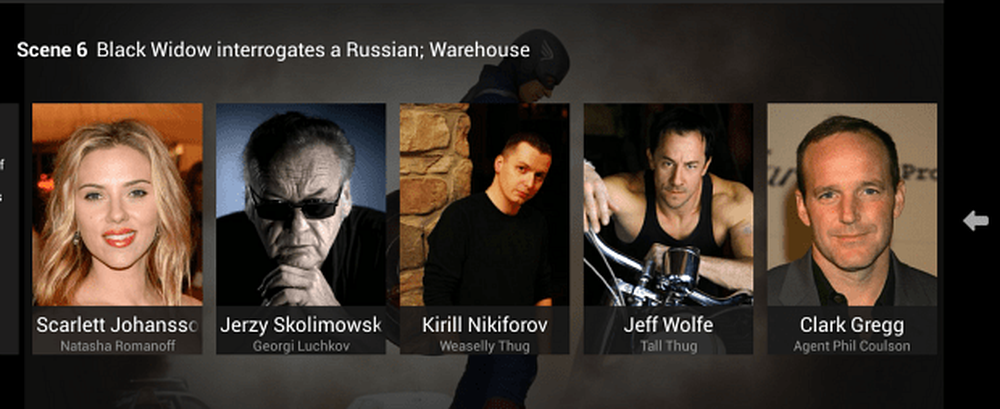
Wis uw stemzoekopdrachten
De mogelijkheid om naar inhoud te zoeken door in de afstandsbediening te spreken, is een van de unique selling points van de $ 99 Fire TV. Maar Amazon bewaart op uw servers een kopie van uw stemaanvragen die aan uw account zijn gekoppeld. De verklaring is dat het de service na verloop van tijd verbetert. Als u privacybewust bent en liever geen gesproken vragen op de servers van Amazon hebt, kunt u deze verwijderen.
Log in op uw Amazon-account en ga naar Uw account> Beheer uw inhoud en apparaten. Selecteer je Fire TV. Klik Beheer spraakopnamen en klik op Verwijderen in het dialoogvenster dat verschijnt. Zie mijn artikel over het verwijderen van stem-zoekopdrachten van Fire TV voor meer informatie hierover.
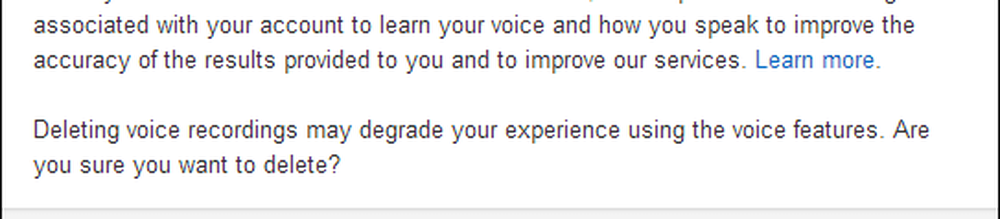
Videogames: afstandsbediening of controller
Ik zou nalatig zijn als ik niet sprak over de andere unieke eigenschap van de Amazon TV - het is ook een gaming-box. Het is niet zo ingewikkeld als een Xbox of PlayStation, maar het heeft verschillende mobiele gametitels die zich perfect schalen voor het grote scherm. Nu verkoopt het bedrijf een speciale game-controller voor $ 39,99 en sommige titels werken er alleen mee. Nogmaals, sommige werken met de meegeleverde afstandsbediening, terwijl anderen u een van beide kunt gebruiken.
Om uit te vinden welk type controller een game neemt, ga je vanuit het hoofdmenu naar Games. Daar vind je Controller Enabled Favorites, waarmee je een lijst met games krijgt die de optionele controller nodig hebben. En terwijl je in de games store bent, kun je filteren tussen games waarvoor de controller nodig is, op afstand of als ze met beide werken.
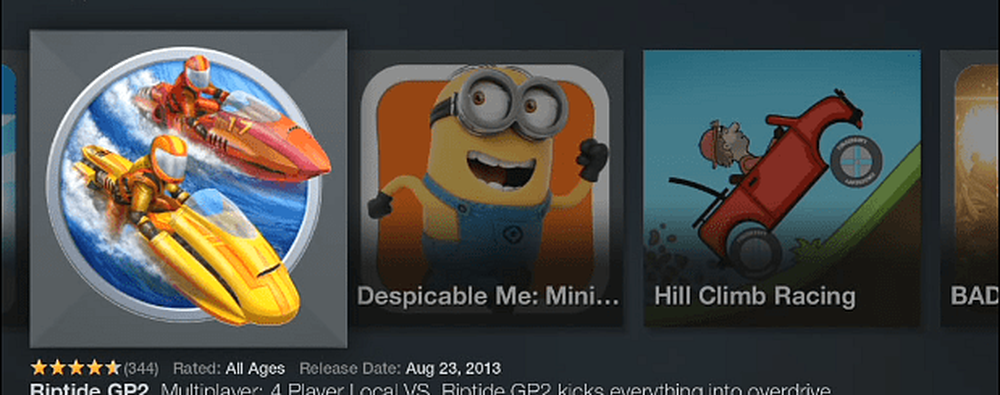
Zodra u verder naar de beschrijving van een game inzoomt, kunt u zien waar het mee werkt. Hier is bijvoorbeeld Asphalt 8: Airborne en het werkt met of.
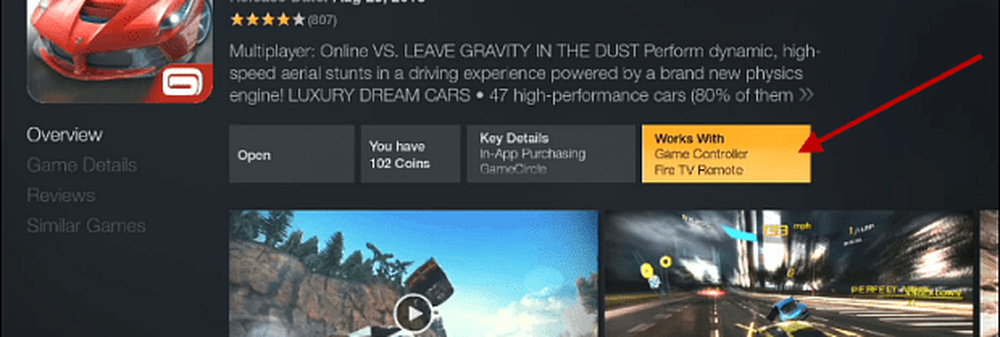
Bescherm uw kinderen
Als je kinderen hebt, wil je zeker ouderlijk toezicht inschakelen. Hiermee kunt u een pincode instellen en bepaalde inhoud blokkeren - inclusief games, films en tv - en de vijfcijferige pincode is vereist om aankopen te doen. Ga naar om ernaar toe te gaan Instellingen> Ouderlijk toezicht en zet ze aan. Je krijgt een prompt om een pincode te maken en daarna heb je extra items die je kunt beheren.
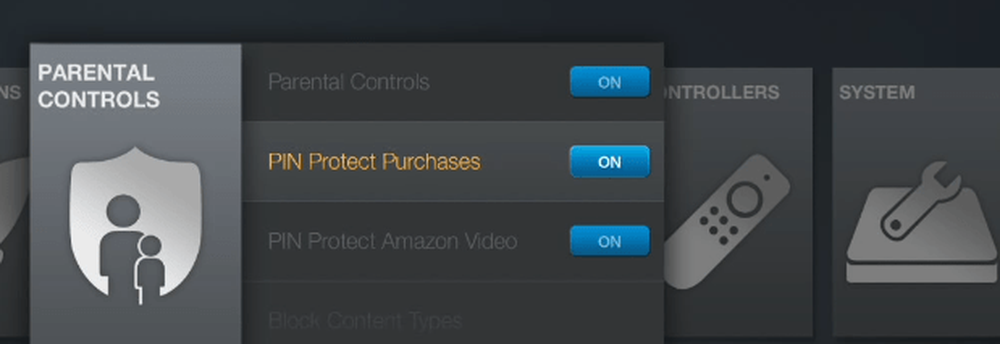
Hoewel vervelend voor de ouder wanneer ze iets willen bekijken terwijl junior slaapt, zorgt het ervoor dat de kinderen geen ongepaste inhoud bekijken of je geld uitgeven!
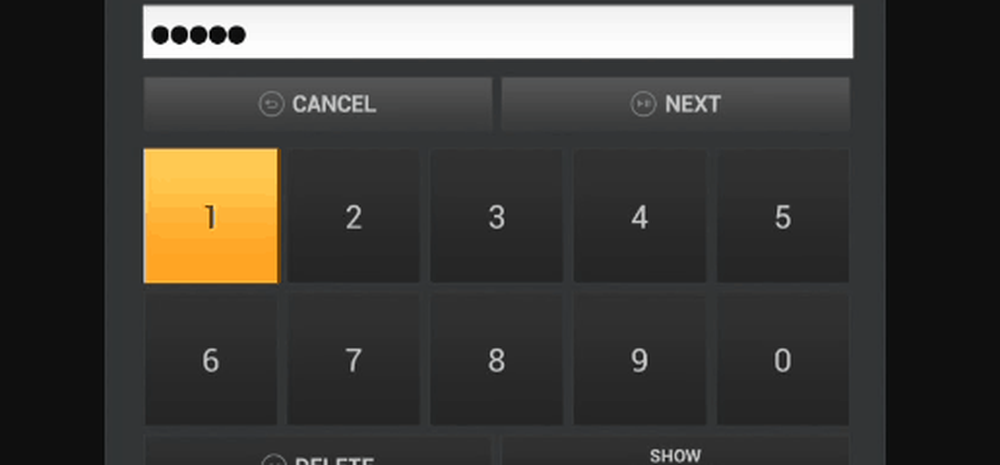
Bovendien zijn er meer functies onderweg! Volgens Amazon kun je binnenkort naar je muziek luisteren in Amazon Cloud. Waarom de doos daarmee niet is gestart, weet ik niet.
Ook is er een abonnementgebaseerde functie genaamd FreeTime onderweg. Dit werkt in combinatie met Ouderlijk toezicht en stelt u in staat om voor elk kind een individueel profiel in te stellen. Dan beperkt het de hoeveelheid tijd dat uw kind video's kan kijken of games spelen. Ik zal dit beoordelen zodra het is toegevoegd, want ik zou denken dat het een beetje meer doet voor drie dollar per maand.
Wat denk je van de Amazon Fire TV? Heeft het genoeg extra functies - namelijk gaming en gesproken zoekopdrachten - zodat je kunt overschakelen van Apple TV of Roku. Of, als u op zoek bent naar een set-top box, is Fire TV op uw radar?